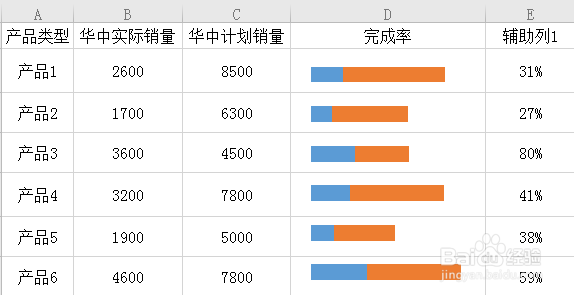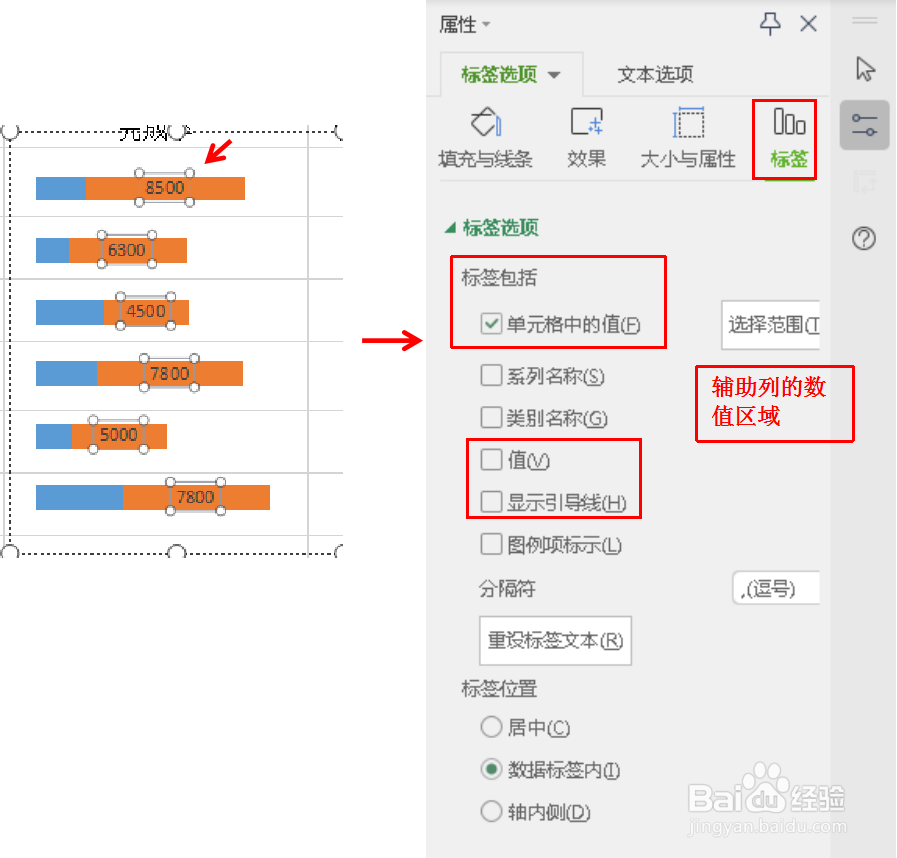1、选中数据—插入图表—条形图—堆积条形图。
2、选中条形图垂直轴,快捷键“Ctrl+1”,选择坐标轴选项,勾选逆序类别。
3、将条形图放入“实际完成率”列,删除不需要的元素,选中条形图,填充设置为“无填充”,轮廓设置为“无轮廓”,调整条形图位置。
4、添加辅助列,并输入公式“=B2/C2”。
5、选中其中一个系列,右击添加数据标签,选中数据标签,快捷键“Ctrl+1”,选择标签选项—单元格中的值—选择辅助列的数据。去除“值”和“显示引导线”。
6、选中辅助列,字体颜色设置为白色,或者隐藏辅助列。
7、图表完成,美化图表。